iPad Parolasını mı unuttunuz? İTunes ile / iTunes olmadan Engelli iPad'in Kilidini Açma
Yayınlanan: 2023-07-27Unutulan bir şifre nedeniyle iPad'inizin kilitlenmesi sinir bozucu olabilir, ancak paniğe kapılmayın! Çözümler var!
Birden fazla başarısız denemeden sonra iPad'iniz devre dışı kaldığında, doğru yaklaşımla yeniden erişim elde etmek mümkündür. Bu nedenle, iPad'inizi tekrar çalışır duruma getirmenize yardımcı olmak için, devre dışı bırakılmış iPad'in kilidini nasıl açacağınız konusunda kusursuz 5 yöntemi bir araya getirdik. Öyleyse, hemen başlayalım!
iPad'iniz Neden Devre Dışı Bırakıldı?
iPad'inizin devre dışı kalmasının en yaygın nedeni birkaç kez yanlış parola girmektir.
Parola sisteminin iPad'lerde nasıl çalıştığını açıklayalım. Görüyorsunuz, birden çok kez yanlış şifre girdiğinizde, iPad'in güvenlik özelliğini tetikliyor, bu da cihazı belirli bir süre veya doğru şifre girilene kadar devre dışı bırakıyor. iPad'iniz devre dışı bırakılmadan önce kaç kez yanlış parola girebileceğiniz, iPad modelinize bağlıdır.
Ana Sayfa Düğmesine Sahip iPad'ler için
Parolayı 10 defaya kadar yanlış girmek iPad'inizi devre dışı bırakır.
Ana Ekran Düğmesi Olmayan iPad'ler için
Parolayı 5 defaya kadar yanlış girmek iPad'inizi devre dışı bırakır.
iPad'iniz devre dışı bırakıldığında, "iPad Kullanılamıyor" ifadesini göreceksiniz. İleti. Tekrar deneyebilmeniz için beklemeniz gereken dakika sayısı, her yanlış şifre girdiğinizde artacaktır.
Ancak, aşağıda açıklanan yöntemleri kullanarak devre dışı bırakılmış iPad'inizin kilidini açabilirsiniz .
İTunes olmadan Engelli iPad'in Kilidini Açma
İTunes'a erişiminiz yoksa ve devre dışı bırakılmış iPad'in kilidini açmanın hızlı yollarını arıyorsanız, aşağıdaki yöntemin size yardımcı olacağından emin olabilirsiniz:
Yöntem 1: iTunes olmadan Parola olmadan iPad'in kilidini açın
Unutulan parola ve devre dışı bırakılan iPad nedeniyle iPad'inize erişiminiz kilitlendiyse, AnyUnlock – iPhone Password Unlocker yardımıyla anında kilidini açabilirsiniz .
AnyUnlock'un “Ekran Parolasının Kilidini Aç” özelliği, iTunes veya iCloud'a ihtiyaç duymadan parolayı sıfırlayarak devre dışı bırakılmış iPad'inizi kilitli durumundan çıkarmanızı sağlar.
Tüm iPhone Kilitlerini Destekler
İster 4 haneli ister 6 haneli bir sayısal kodunuz, özel sayısal kodunuz, özel alfanümerik kodunuz, Touch ID'niz veya Face ID'niz olsun, AnyUnlock her türlü ekran kilidini açabilir.
Yüksek Başarı Oranı
AnyUnlock, kilitli iPhone desteklenen bir iOS sürümünü (iOS 5 ve üstü) çalıştırdığı sürece yüksek bir başarı oranına sahip olmasıyla bilinir.
iPhone 14/iOS 16 Desteklenir
Son olarak, iOS 16 yüklü en son iPhone 14'e sahipseniz AnyUnlock, ekran kilidini de açmanıza yardımcı olabilir!
Ek özellikler
AnyUnlock en çok iPhone ekran kilitlerini kaldırmasıyla ünlü olsa da, Apple Kimliğini kaldırmak, etkinleştirme kilidini ve MDM kilidini atlamak ve Ekran Süresi parolasını sıfırlamak için de iyi bir seçenektir.
AnyUnlock kullanarak Engelli iPad / iPhone'un Kilidini Açın
Yalnızca birkaç tıklamayla devre dışı bırakılan iPad/iPhone'un kilidini nasıl açacağınıza ilişkin basit ve kolay adımlar şunlardır:
1. Adım. PC'nizde AnyUnlock'u indirip başlatın ve “Ekran Parolasının Kilidini Aç” modunu seçin.
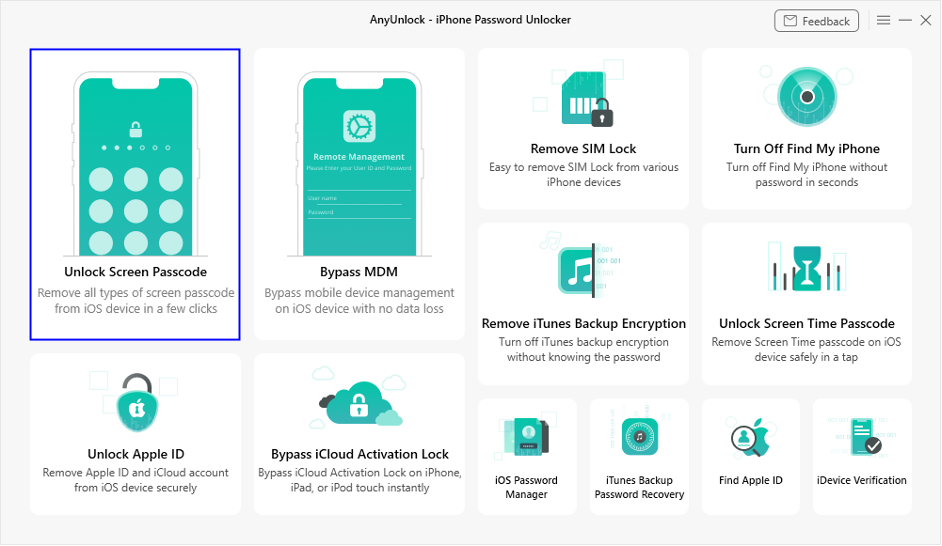
Ekran Parolasının Kilidini Aç'a tıklayın
2. Adım. iPad'inizi bir USB-Lightning kablosu kullanarak PC'nize bağlayın ve ekran kilidini kaldırmak için “Şimdi Başlat”a tıklayın.
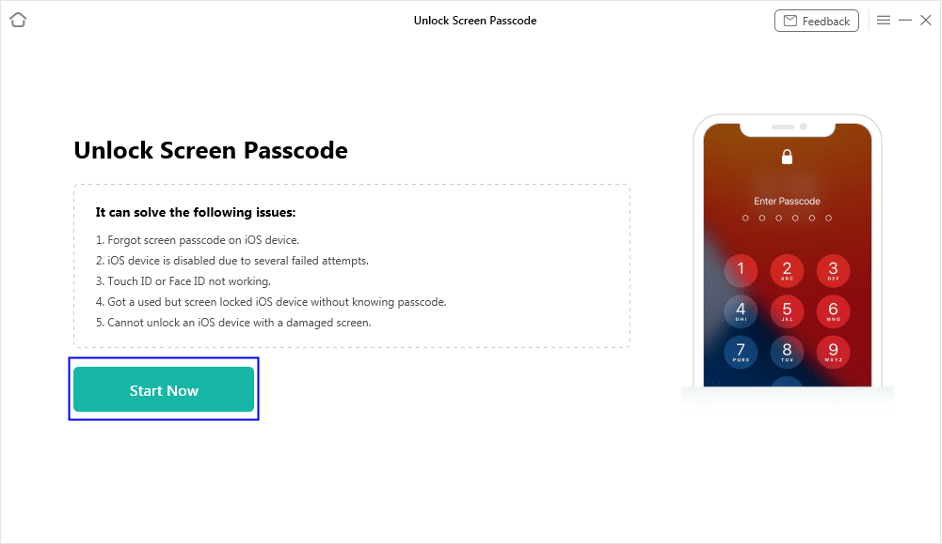
Devam etmek için Şimdi Başlat'ı tıklayın
3. Adım. iPad'inizin modeli için üretici yazılımını indirmeye başlamak için "İndir"e tıklayın.Bundan sonra iPad'inizin ekran kilidini kaldırmak için “Şimdi Kilidini Aç” düğmesine tıklayın.
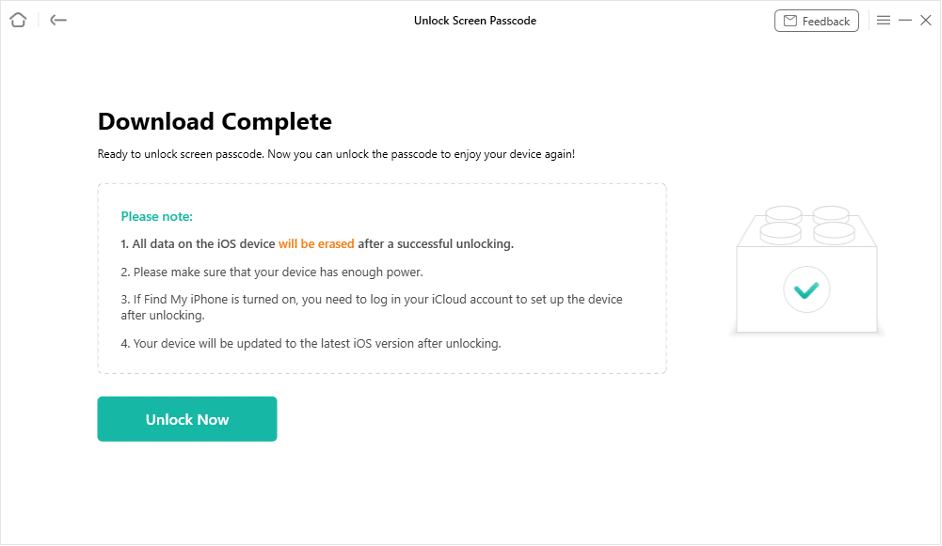
İPad Ekranının Kilidini Açmak için Şimdi Kilidi Aç'ı tıklayın
Adım 4. AnyUnlock, ekran kilidini açma işlemini başlatacaktır.Ekran kilidi parolası başarıyla kaldırıldıktan sonra iPad'iniz yeniden başlatılır ve ona parola olmadan erişebilirsiniz.
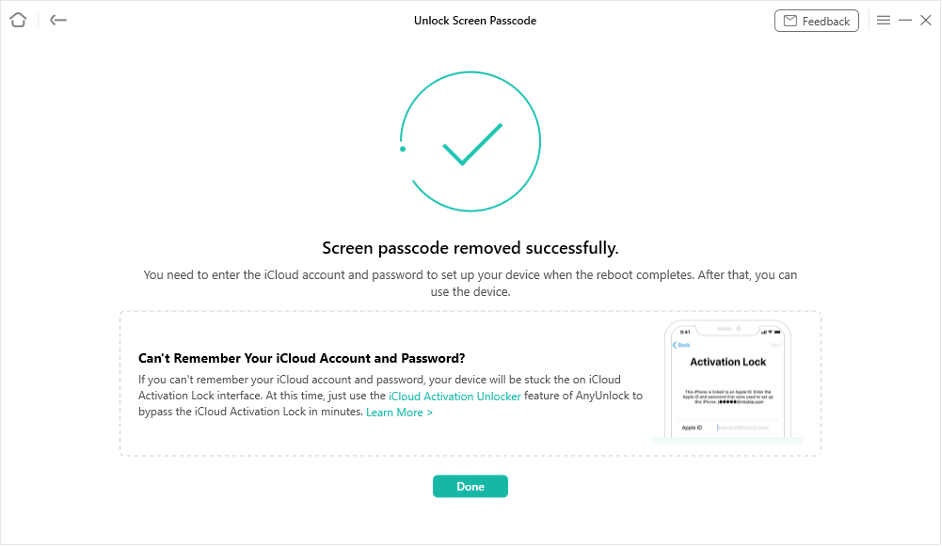
Ekran Şifresi Kaldırma Başarılı
AnyUnlock kullanarak devre dışı bırakılmış iPad'inizin kilidini açmak en kolay ve en hızlı yöntem olsa da, bazı alternatif yollardan da bahsettik.
Yöntem 2: iCloud aracılığıyla iTunes olmadan Engelli iPad'in kilidini açın
Devre dışı bırakılmış iPad'in kilidini açmanın başka bir yolu da iCloud'un iPhone'umu Bul özelliğini kullanmaktır.
Bul özelliğinin temel amacı, kaybolan iPhone'ları/iPad'leri takip etmektir; ancak, iPad ekranınızın kilidini açmak için de kullanabilirsiniz. İşte iPhone'umu Bul'u kullanarak devre dışı bırakılan iPad'in kilidini nasıl açacağınıza ilişkin adımlar.
Ancak, bu yöntem yalnızca iPad'inizde Bul özelliğini etkinleştirdiyseniz çalışır.

- PC'nizden iCloud web sitesine gidin ve Apple Kimliğinizi ve parolanızı kullanarak oturum açın.
- iPad'inizi bulmak için “Cihaz Bul” seçeneğine tıklayın.
- iPad'inizi seçin, "iPad'i Sil"i tıklayın ve devam etmek için Apple Kimliğinizi ve parolanızı girin.
Bu, iPad'inizi silecek ve kilit ekranı şifresi olmadan sıfırlayacaktır. Artık şifre olmadan erişebilir ve yeni olarak ayarlayabilirsiniz.
Yöntem 3: iPad'i Sil aracılığıyla Devre Dışı Bırakılmış iPad'in Bilgisayarsız Kilidini Açın
Bilgisayar olmadan devre dışı bırakılmış bir iPad'in kilidini açmanın bir başka hızlı ve kolay yolu, devre dışı bırakıldığında ekranda görünen "iPad'i Sil" seçeneğini kullanmaktır.
Bunu nasıl yapacağınız aşağıda açıklanmıştır:
- “iPad Kullanılamıyor” mesajını aldığınızda. ekranınızda bildirim, cihazınızın alt kısmındaki “iPad'i Sil” seçeneğine tıklayın.
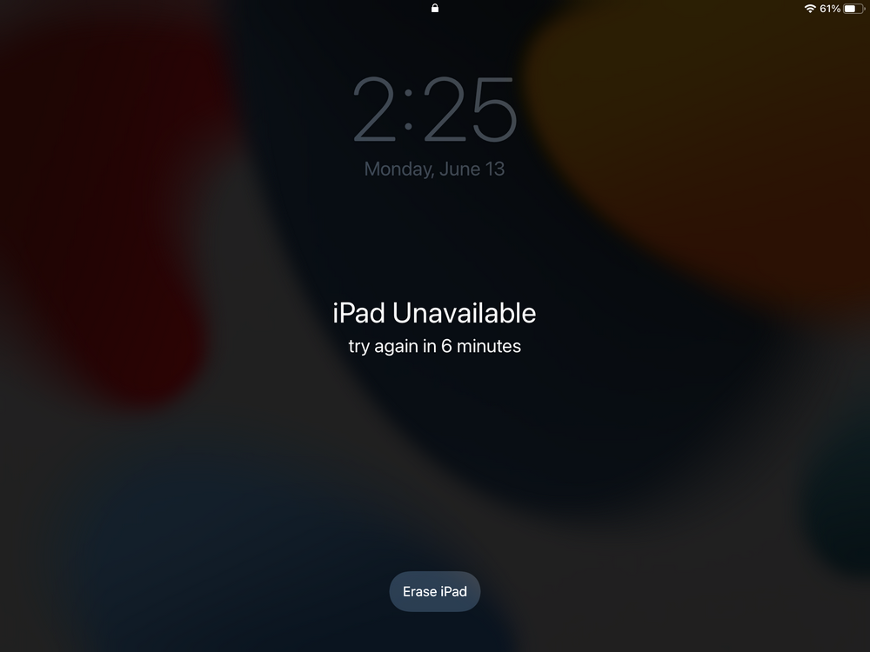
iPad'i Sil'e dokunun
- “Tüm İçeriği ve Ayarları Sil” isteyip istemediğinizi soran bir mesaj alacaksınız. Seçiminizi onaylamak için "iPad'i Sil"i tekrar tıklayın.
- Hesabınızdan çıkış yapmak için Apple Kimliğinizi ve parolanızı girin.
Bu, iPad'inizi siler; yeniden başladığında yeni olarak ayarlayabilirsiniz.
Yöntem 4: Siri aracılığıyla iTunes olmadan Engelli iPad'in Kilidini Açma
Siri, kullanıcıların iPad'lerinde mesajlaşma, arama vb. gibi çeşitli görevleri gerçekleştirmelerine yardımcı olmak için Apple'ın sunduğu bir AI asistanıdır.
Ancak, bu yöntem yalnızca iPadOS 11 veya önceki sürümlerde çalışır.
Siri ile Engelli iPad'in Kilidini Açma Adımları
Siri'yi kullanarak iPad'inizin kilidini açmak biraz zordur; ancak, işi bitirirse denemekten zarar gelmez!
Yapmanız gerekenler:
- Ana Ekran düğmesine basarak ve saati sorarak Siri'yi etkinleştirin.
- Siri, saati sizin için gösterecektir. Saat simgesine dokunun.
- Bir saat eklemek için ekranın sağ üst köşesindeki "+" simgesine dokunun ve arama çubuğuna herhangi bir şey yazın.
- Ardından, vurgulamak için metne dokunun > Tümünü Seç > Paylaş > Mesaj.
- "Kime" bölümüne herhangi bir şey yazın.
- Daha önce kopyaladığınız metni yapıştırın ve birkaç saniye sonra ana sayfa düğmesine basın.
- Bu, şifreyi girmenizi istemeden sizi ana ekrana götürecektir.
Bu yöntem, devre dışı bırakılmış bir iPad'in kilidini açabilir veya açmayabilir. Ancak, öyleyse şanslısınız; aksi halde cihazınızın kilidini açmak için iTunes'u kullanabilirsiniz.
İTunes ile Engelli iPad'in Kilidini Açma
Önceki bölüm, devre dışı bırakılan iPad'inizin kilidini AnyUnlock, iCloud, Erase iPad özelliği ve Siri dahil olmak üzere farklı yollarla açmakla ilgiliydi. Ancak, devre dışı bırakılan cihazınızın kilidini açmak için iTunes'u da kullanabilirsiniz. Bu yöntem için, iTunes'un en son sürümüne sahip bir PC'ye sahip olmanız ve iPad'inizin iTunes ile eşzamanlanmış olması gerekir.
İTunes aracılığıyla Engelli iPad'in Kilidini Açma Adımları
- iPad'inizi kapatın ve Kurtarma Moduna alın.
Ana Sayfa Düğmesi olmayan iPad
Ses kısma düğmesine basıp bırakın ve aynısını güç düğmesiyle yapın. Şimdi, cihaz Kurtarma Modunda önyüklenene kadar güç düğmesine basın.
Ana Sayfa Düğmeli iPad
Kurtarma Modu ekranını görene kadar ev ve güç düğmelerine aynı anda basın ve basılı tutun.
- Şimdi iPad'inizi PC'nize bağlayın ve iTunes'u başlatın. “Geri Yükle” ve “Güncelle” seçeneklerini içeren bir açılır kutu göreceksiniz. "Geri Yükle"yi tıklayın.
Bu, tüm şifreleri ve kilitleri silerek iPad'inizi sıfırlayacaktır. Parola olmadan erişebilir ve yeni bir cihaz olarak ayarlayabilirsiniz.
Artık devre dışı bırakılmış iPad'in kilidinin nasıl açılacağına ilişkin 5 yöntemin hepsini tartıştığımıza göre, bu konuyla ilgili bazı soruları cevaplayalım.
SSS
S. Engelli iPad iTunes ile Nasıl Sıfırlanır?
Devre dışı bırakılmış bir iPad'i iTunes kullanarak sıfırlamak, tüm Apple kullanıcıları için başvurulacak yöntemdir. Kolay bir yöntemdir; ancak, çalışması için iPad'inizin iTunes ile eşzamanlanmış olması gerekir.
Devre dışı bırakılmış bir iPad'i iTunes ile sıfırlamak için, Kurtarma Moduna getirin, bir USB kablosuyla PC'nize bağlayın ve iTunes Aygıt sekmesinden “iPhone'u Geri Yükle” seçeneğini seçin.
S. iPad Devre Dışı Bırakıldığında iTunes'a Nasıl Bağlanılır?
iPad'iniz devre dışıysa, Kurtarma Moduna alabilir ve PC'nize bağlayabilirsiniz. iTunes, iPad'i otomatik olarak algılar ve geri yüklemenizi veya güncellemenizi ister.
Çözüm
Devre dışı bırakılmış bir iPad'in kilidini açmak, özellikle iTunes'a erişiminiz olmadığında zor olabilir. Ancak, iPad'inize yeniden erişim kazanmanıza yardımcı olabilecek birkaç yöntem vardır. Bunların arasında en uygun yol AnyUnlock aracılığıyladır . Bu nedenle, iOS cihazınız kilitlenirse veya verilerini yönetmek için herhangi bir yardıma ihtiyacınız olursa, AnyUnlock işinizi etkili bir şekilde yapmanız için gerekli araçları sağlar!
